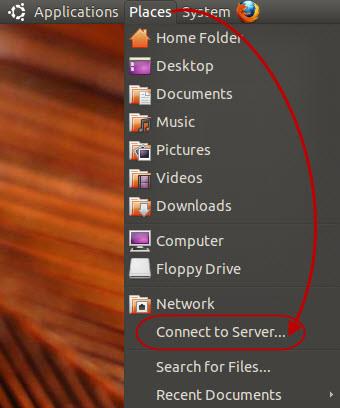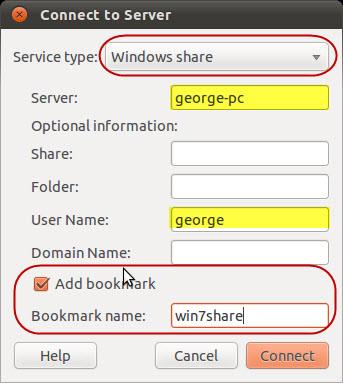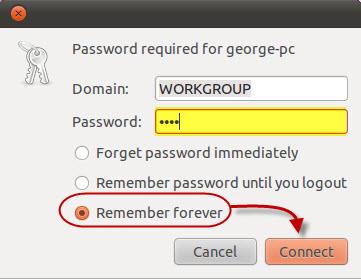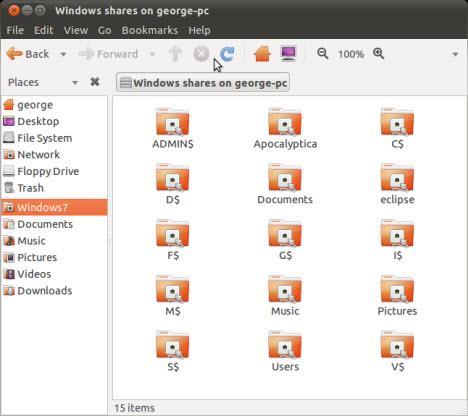Un objectif commun de la configuration d'ordinateurs sur un réseau local est de pouvoir partager des fichiers et des dossiers. Pour que le partage de fichiers fonctionne, les ordinateurs doivent exister sur le même réseau et groupe de travail . Ensuite, l'ordinateur partageant des fichiers doit avoir un dossier configuré avec les autorisations appropriées pour permettre aux autres ordinateurs du réseau d'y accéder. Ce didacticiel vous montrera comment configurer des dossiers partagés sur votre ordinateur Windows 7 et y accéder depuis Ubuntu via votre réseau domestique.
Contenu
- Étape 1 : Configurer les ordinateurs sur le même groupe de travail
- Étape 2 : Configurez les dossiers partagés et les options de partage sur votre PC Windows
- Étape 3 : Accéder aux dossiers partagés Windows à partir d'Ubuntu
- Conclusion
REMARQUE : article mis à jour pour fonctionner avec Ubuntu v10.10 et 11.04.
Étape 1 : Configurer les ordinateurs sur le même groupe de travail
Pour qu'Ubuntu et Windows 7 puissent facilement partager des fichiers, ils doivent être configurés de manière à se trouver sur le même groupe de travail .
Pour modifier votre groupe de travail Windows 7, consultez : Comment modifier le groupe de travail dans Windows 7 et Windows 8 .
Pour changer votre groupe de travail Ubuntu, consultez : Comment activer le partage de fichiers et changer le groupe de travail dans Ubuntu Linux .
Une fois que le groupe de travail est configuré pour être le même sur les deux ordinateurs, passez à la section suivante de ce didacticiel.
Étape 2 : Configurez les dossiers partagés et les options de partage sur votre PC Windows
Si vous n'avez pas encore configuré de dossier partagé sur votre PC Windows, vous devez le faire maintenant. Cette étape comprend deux sous-étapes pour lesquelles nous avons écrit des tutoriels individuels :
Étape 3 : Accéder aux dossiers partagés Windows à partir d'Ubuntu
Pour accéder au dossier partagé de Windows 7 à partir d'Ubuntu, vous devez utiliser l' option Se connecter au serveur .
Dans la barre d'outils du menu supérieur, cliquez sur Places puis sur Se connecter au serveur.
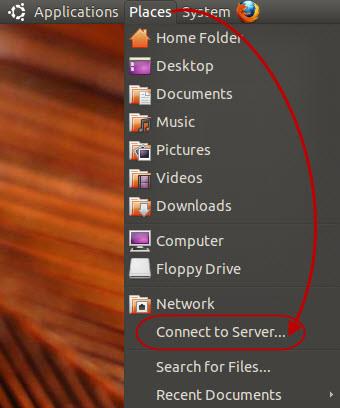
Lieux Ubuntu
Dans le menu déroulant Type de service , sélectionnez Partage Windows . Dans le champ de texte Serveur , saisissez le nom ou l'adresse IP de l'ordinateur Windows 7. Ensuite, dans le champ de texte Nom d'utilisateur , saisissez un compte utilisateur défini sur l'ordinateur Windows 7, avec accès au dossier partagé. Si vous souhaitez ajouter cet ordinateur et ses dossiers partagés à vos favoris, cochez l'option "Ajouter un signet" et saisissez le nom que vous souhaitez utiliser dans le champ de texte Nom du signet . Ensuite, cliquez sur Connecter .
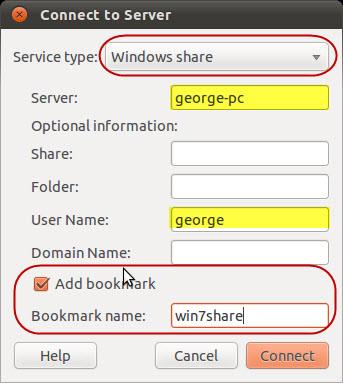
Lieux Ubuntu
Vous serez maintenant invité à entrer le mot de passe du compte d'utilisateur Windows 7 que vous avez tapé précédemment. Tapez le mot de passe et sélectionnez l'option "Se souvenir pour toujours" si vous ne voulez plus être dérangé.
Cliquez sur Connecter .
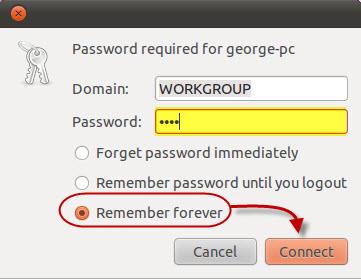
Lieux Ubuntu
Ensuite, les dossiers partagés de Windows 7 s'ouvriront dans une nouvelle fenêtre.
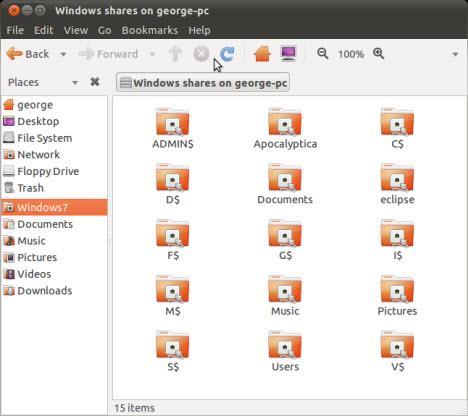
Lieux Ubuntu
Dans la liste des dossiers partagés de Windows 7, vous verrez également les partitions définies sur Windows 7. Vous pouvez les reconnaître par le signe $ qu'elles ont toutes après leur lettre (par exemple C$, D$). Vous ne pourrez pas y accéder, vous ne pourrez ouvrir que les dossiers partagés.
Remarque : Si vous n'avez pas utilisé l'option Signet, la prochaine fois que vous souhaitez accéder aux dossiers partagés à partir du même ordinateur, accédez à Emplacements -> Réseau et sélectionnez l'ordinateur Windows 7.
Conclusion
Vous pouvez facilement utiliser Ubuntu pour accéder aux dossiers partagés sur un PC Windows 7 qui coexiste sur le même groupe de travail . Si vous souhaitez en savoir plus sur la configuration d'autres PC sur un réseau local ou sur la manière d'utiliser davantage les fonctionnalités de mise en réseau entre Ubuntu Linux et Windows 7, consultez les articles répertoriés ci-dessous.